Google Workspace: comprar y configurar un email empresarial
5 min
En este artículo
- Paso 1 | Compra un email empresarial de Google Workspace
- Paso 2 | Configura tu email empresarial de Google Workspace
- Preguntas frecuentes
Compra un correo empresarial directamente desde Wix (por ejemplo tunombre@minegocio.org). Esto puede hacer que tu negocio se vea más profesional y confiable, a la vez que fortalece tu marca.
Importante:
Los planes de email empresarial de Google Workspace aún no están disponibles en todas las regiones.
Paso 1 | Compra un email empresarial de Google Workspace
Puedes elegir cuántos emails quieres tener y seleccionar un plan que se adapte a las necesidades de tu negocio. Wix ofrece 3 planes de email de Google Workspace para que elijas: Business Starter, Business Standard y Business Plus. Más información sobre los beneficios de cada opción.
Antes de comenzar:
Para comprar un email de Google Workspace, debes tener un dominio (de Wix o de otro lugar) y conectarlo a tu cuenta de Wix. Más información sobre cómo conectar un dominio a un sitio de Wix.
Para comprar un email empresarial de Google Workspace:
- Ve a Email empresarial en tu cuenta de Wix.
- Haz clic en Obtener email empresarial. Nota: Si tienes más de 1 dominio, selecciona el dominio correspondiente de la lista y haz clic en Elegir.
- Establece la cantidad de emails empresariales que deseas comprar.
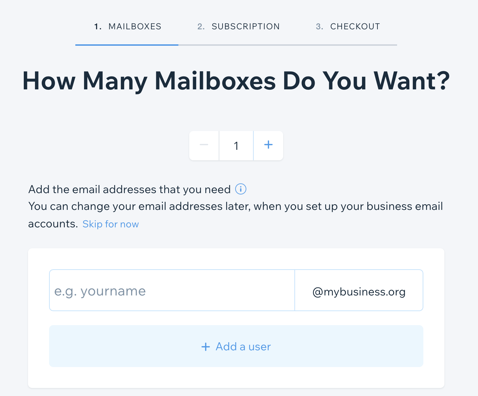
- Ingresa tu(s) prefijo(s) de email.
- Haz clic en Continuar.
- Selecciona el plan de Google Workspace que desees.
- Elige una suscripción de email empresarial: mensual o anual.
- Haz clic en Ir a Finalizar compra.
- Selecciona tu método de pago y haz clic en Realizar compra.
Importante:
- Después de comprar los emails empresariales, espera un mínimo de 5 minutos antes de comenzar el proceso de configuración.
- Si has conectado tu dominio mediante apuntamiento, debes ingresar manualmente los registros MX para Google Workspace con tu proveedor de dominio. Más información sobre los valores de los registros MX de Google Workspace.
Paso 2 | Configura tu email empresarial de Google Workspace
Una vez que hayas comprado un email empresarial de Google Workspace en Wix, configúralo con una contraseña (y cualquier correo electrónico adicional) para que puedas comenzar a usarlo.
Para configurar tu email empresarial de Google Workspace:
- Ve a Email empresarial en tu cuenta de Wix.
- Haz clic en Configurar email empresarial.
- Escribe tu dirección de email principal.
- Ingresa una contraseña.
- Verifica tu contraseña.
- (Opcional) Ingresa los detalles de los correos electrónicos adicionales en los campos de correo electrónico en blanco.
- Haz clic en Siguiente.
- Confirma tus datos de contacto.
- Haz clic en Enviar.
Importante:
Una vez que hayas comprado y configurado tus emails empresariales, asegúrate de iniciar sesión en tu cuenta de administrador del email empresarial para aceptar el Acuerdo de producto de Google y los Términos de servicio. No puedes acceder a ninguno de tus otros emails empresariales hasta que hayas aceptado el acuerdo. Es posible que también debas verificar tu dominio, si así se te solicita.
Una vez que tu cuenta comercial esté activada, debería estar operativa en 24 horas.
Preguntas frecuentes
Haz clic en una de las siguientes preguntas para obtener más información sobre los emails empresariales.
¿Puedo usar los servicios de Google en todos los países/regiones?
¿Cuánto cuesta un email empresarial?
¿Puedo comprar más de un email empresarial?
¿Puedo cambiar mi plan de email empresarial a un plan diferente?
¿Hay algún límite en la cantidad de emails empresariales que puedo comprar?
¿Qué puedo hacer si tengo inconvenientes con el proceso de autenticación?
¿Qué sucede si intento comprar una dirección de correo electrónico que ya tengo?
¿Cuánto tiempo debo esperar después de comprar un email empresarial para configurarlo?
¿Qué sucede si no acepto los Términos de servicio?
¿Cómo vuelvo a conectar mi cuenta de Google Workspace?

